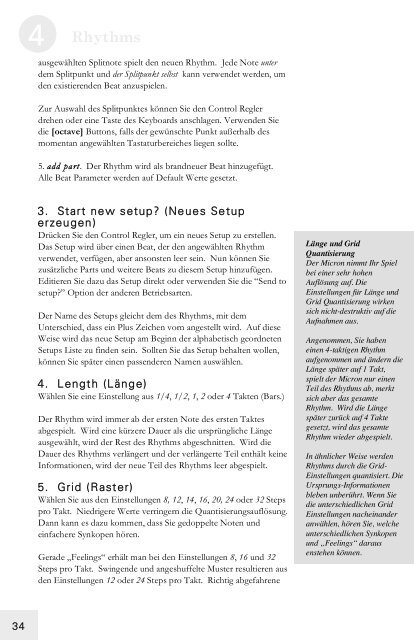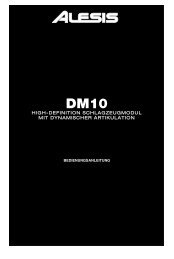Micron - Anleitung - PDf - Alesis
Micron - Anleitung - PDf - Alesis
Micron - Anleitung - PDf - Alesis
Erfolgreiche ePaper selbst erstellen
Machen Sie aus Ihren PDF Publikationen ein blätterbares Flipbook mit unserer einzigartigen Google optimierten e-Paper Software.
4 Rhythms<br />
ausgewählten Splitnote spielt den neuen Rhythm. Jede Note unter<br />
dem Splitpunkt und der Splitpunkt selbst kann verwendet werden, um<br />
den existierenden Beat anzuspielen.<br />
Zur Auswahl des Splitpunktes können Sie den Control Regler<br />
drehen oder eine Taste des Keyboards anschlagen. Verwenden Sie<br />
die [octave] Buttons, falls der gewünschte Punkt außerhalb des<br />
momentan angewählten Tastaturbereiches liegen sollte.<br />
5. add part. Der Rhythm wird als brandneuer Beat hinzugefügt.<br />
Alle Beat Parameter werden auf Default Werte gesetzt.<br />
3. Start new setup? (Neues Setup<br />
erzeugen)<br />
Drücken Sie den Control Regler, um ein neues Setup zu erstellen.<br />
Das Setup wird über einen Beat, der den angewählten Rhythm<br />
verwendet, verfügen, aber ansonsten leer sein. Nun können Sie<br />
zusätzliche Parts und weitere Beats zu diesem Setup hinzufügen.<br />
Editieren Sie dazu das Setup direkt oder verwenden Sie die “Send to<br />
setup?” Option der anderen Betriebsarten.<br />
Der Name des Setups gleicht dem des Rhythms, mit dem<br />
Unterschied, dass ein Plus Zeichen vorn angestellt wird. Auf diese<br />
Weise wird das neue Setup am Beginn der alphabetisch geordneten<br />
Setups Liste zu finden sein. Sollten Sie das Setup behalten wollen,<br />
können Sie später einen passenderen Namen auswählen.<br />
4. Length (Länge)<br />
Wählen Sie eine Einstellung aus 1/4, 1/2, 1, 2 oder 4 Takten (Bars.)<br />
Der Rhythm wird immer ab der ersten Note des ersten Taktes<br />
abgespielt. Wird eine kürzere Dauer als die ursprüngliche Länge<br />
ausgewählt, wird der Rest des Rhythms abgeschnitten. Wird die<br />
Dauer des Rhythms verlängert und der verlängerte Teil enthält keine<br />
Informationen, wird der neue Teil des Rhythms leer abgespielt.<br />
5. Grid (Raster)<br />
Wählen Sie aus den Einstellungen 8, 12, 14, 16, 20, 24 oder 32 Steps<br />
pro Takt. Niedrigere Werte verringern die Quantisierungsauflösung.<br />
Dann kann es dazu kommen, dass Sie gedoppelte Noten und<br />
einfachere Synkopen hören.<br />
Gerade „Feelings“ erhält man bei den Einstellungen 8, 16 und 32<br />
Steps pro Takt. Swingende und angeshuffelte Muster resultieren aus<br />
den Einstellungen 12 oder 24 Steps pro Takt. Richtig abgefahrene<br />
Länge und Grid<br />
Quantisierung<br />
Der <strong>Micron</strong> nimmt Ihr Spiel<br />
bei einer sehr hohen<br />
Auflösung auf. Die<br />
Einstellungen für Länge und<br />
Grid Quantisierung wirken<br />
sich nicht-destruktiv auf die<br />
Aufnahmen aus.<br />
Angenommen, Sie haben<br />
einen 4-taktigen Rhythm<br />
aufgenommen und ändern die<br />
Länge später auf 1 Takt,<br />
spielt der <strong>Micron</strong> nur einen<br />
Teil des Rhythms ab, merkt<br />
sich aber das gesamte<br />
Rhythm. Wird die Länge<br />
später zurück auf 4 Takte<br />
gesetzt, wird das gesamte<br />
Rhythm wieder abgespielt.<br />
In ähnlicher Weise werden<br />
Rhythms durch die Grid-<br />
Einstellungen quantisiert. Die<br />
Ursprungs-Informationen<br />
bleben unberührt. Wenn Sie<br />
die unterschiedlichen Grid<br />
Einstellungen nacheinander<br />
anwählen, hören Sie, welche<br />
unterschiedlichen Synkopen<br />
und „Feelings“ daraus<br />
enstehen können.<br />
34